Kako prenesti sistem Windows 10 ISO za čisto namestitev (posodobljeno)
Microsoft Windows 10 Predstavljeno / / March 17, 2020
Nazadnje posodobljeno dne

Windows 10 je zdaj na voljo uporabnikom v 190 državah kot brezplačna nadgradnja. Kaj pa, če raje namestite čisto namestitev sistema Windows? Tukaj je opisano.
Windows 10 je zdaj uporabnikom v 190 državah na voljo kot brezplačna nadgradnja. Kaj pa, če ne želite posodobitve in raje čiste namestitve sistema Windows? Tukaj je opisano, kako prenesti orodje Windows 10 ISO in narediti prav to.
Posodobitev 30.7.2015
Pomembna opomba: Pred čisto namestitvijo morate skozi postopek nadgradnje. Zaradi tega je vaš veljavni ključ sistema Windows 7 ali 8.1 povezan z vašim računom za Windows. Če tega ne storite, boste morali poklicati Microsoft in vsi vedo, kako grozno je to! Tukaj je nekaj, kar pravi Microsoft:
Ko boste nadgradili sistem Windows 10 z brezplačno ponudbo za nadgradnjo, boste lahko znova namestili, vključno s čisto namestitvijo, na isti napravi. Za ponovno aktivacijo iste strojne opreme ne boste potrebovali ključa izdelka. Če strojno spremenite strojno opremo, se boste morda morali obrniti na podporo za stranke, da vam pomagajo pri aktiviranju. Prav tako boste lahko ustvarili svoj lastni namestitveni medij, kot je USB ali DVD, in ga uporabite, če želite nadgraditi napravo ali znova namestiti po nadgradnji.
Prenos sistema Windows 10 ISO
- Če želite prenesti slikovno datoteko, boste morali iti Microsoftovo spletno mesto.
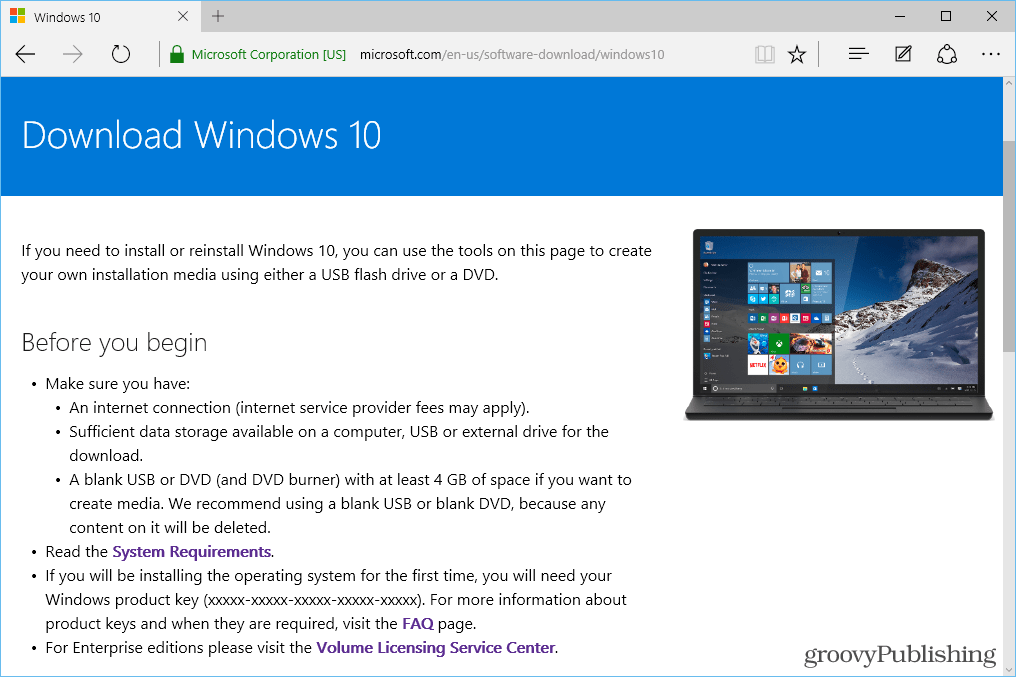 2. Od tam prenesite orodje za prenos sistema Windows 10. Preden to storite; boste morda želeli preverite, ali lahko računalnik prenese Windows 10 (Če imate operacijski sistem Windows 8.1 ali sodoben računalnik z operacijskim sistemom Windows 7 SP 1, ste verjetno pripravljeni, vendar je dobro - najprej preverite vse).
2. Od tam prenesite orodje za prenos sistema Windows 10. Preden to storite; boste morda želeli preverite, ali lahko računalnik prenese Windows 10 (Če imate operacijski sistem Windows 8.1 ali sodoben računalnik z operacijskim sistemom Windows 7 SP 1, ste verjetno pripravljeni, vendar je dobro - najprej preverite vse).
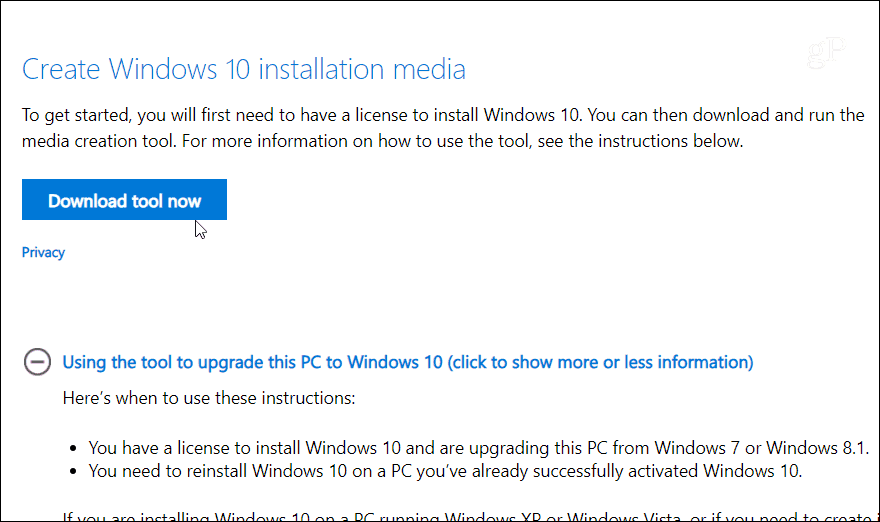
Kaj naj naredim naprej?
Zdaj imate na voljo tri možnosti za namestitev sistema Windows 10. Za razliko od nadgradnje tega ne morete storiti brez uporabe zunanjih medijev. Ta različica, tako kot Windows 8.1 ISO, vključuje a Orodje za ustvarjanje medijev. Zaženite ga in zaženite čarovnika za namestitev.
Lahko izberete Nadgradite ta računalnik zdaj - kar je zanimivo, saj vam ni treba čakati, da to stori Microsoft, če ste rezervirali kopijo.
Lahko pa izberete Ustvarite namestitveni medij za drug računalnik. Če to storite, boste lahko za namestitev medija uporabili pogon DVD ali USB. Deluje veliko podobno kot Različica sistema Windows 8.1 naredil ali rekel brezplačni pripomoček Rufus.
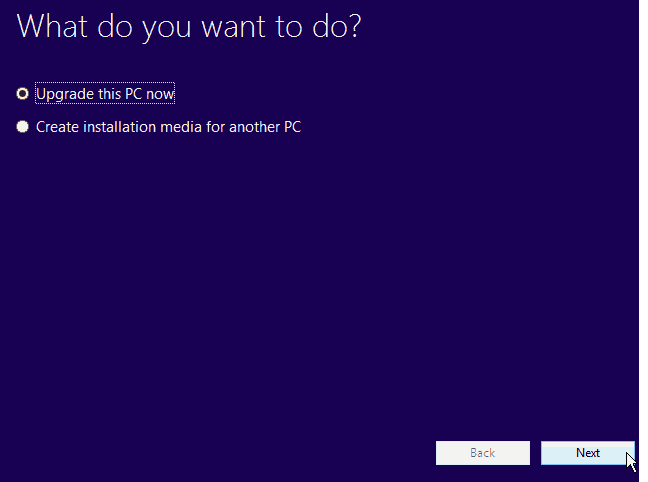
Ko uporabite možnost za ustvarjanje namestitvenega medija, izberite jezik, izdajo (domači ali profesionalni) in arhitekturo (32 ali 64-bitni).
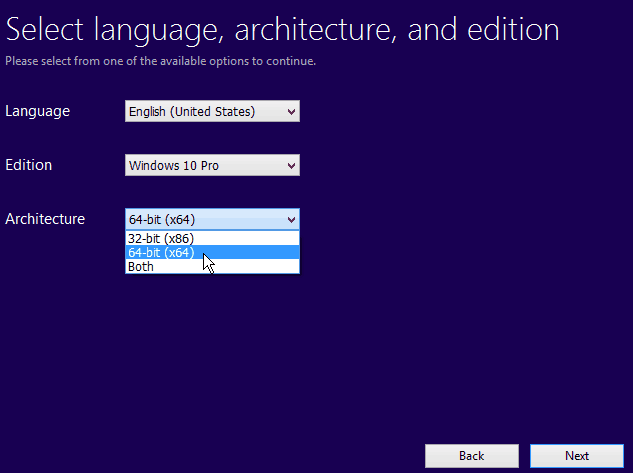
Po tem morate izbrati medij, ki ga želite uporabiti. Lahko uporabite USB bliskovni pogon, ki ima vsaj 4 GB, ali pa prenesete ISO in pozneje shranite na DVD. Dobra novica, če želite ustvariti DVD, je to Windows 7 in Windows 8.1 imata pripomočke za gorenje ISO vgrajen
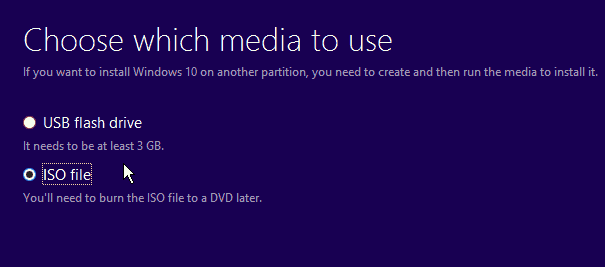
Uporaba diskete?
Windows 10 ISO datoteke izvajajo popolnoma nov J.O.K.I.N.G. tehnologija, ki omogoča izjemno stiskanje namestitvenih datotek. Tako se lahko datoteka namesti na enotno disketo 1,44 MB! Disketnega pogona niti ne potrebujete - preprosto povlecite disketo po zaslonu računalnika, medtem ko ste izbrali datoteko ISO. Če to pravilno storite, bi morali videti to potrditev:

Oh počakaj! To je 2015, ne 1995 - to je čudno, da bi takšno orodje obstajalo... tukaj se očitno šalimo. Hej, to je Windows 10 Day, zabavaj se!
Če želite izvedeti več o učenju uporabe novih funkcij v sistemu Windows 10, preverite naše arhiv člankov Windows 10.
In za poglobljen pogovor o vseh stvareh Windows 10 se pridružite brezplačni Forumi za Windows 10.



